Een afbeelding vertelt meer dan duizend woorden. Met de juiste creatieve effecten kun je je fotografie aanzienlijk opwaarderen en de kijker een geheel nieuw gevoel geven. Als je dus het gevoel hebt dat je foto's de laatste hand moeten krijgen, laten we samen ontdekken hoe je met de eenvoudige functies in Lightroom indrukwekkende resultaten kunt behalen.
Belangrijkste inzichten
- Door creatieve effecten kun je de impact van je afbeeldingen drastisch veranderen.
- De haze- verwijderaar helpt om het contrast en de sfeer van je opnames te regelen.
- Kleine aanpassingen, zoals het toevoegen van korrel of het gebruik van haze- verwijdering, kunnen de algehele indruk van een afbeelding veranderen.
Stapsgewijze handleiding
Afbeelding selecteren en analyseren
Als eerste kies je een afbeelding die je wilt bewerken. Misschien heb je al een luchtfoto die goed is, maar nog niet indruk maakt. Je ziet dat de afbeelding wel een mooie compositie heeft, maar dat er een bepaalde kick ontbreekt om het echt te laten opvallen.
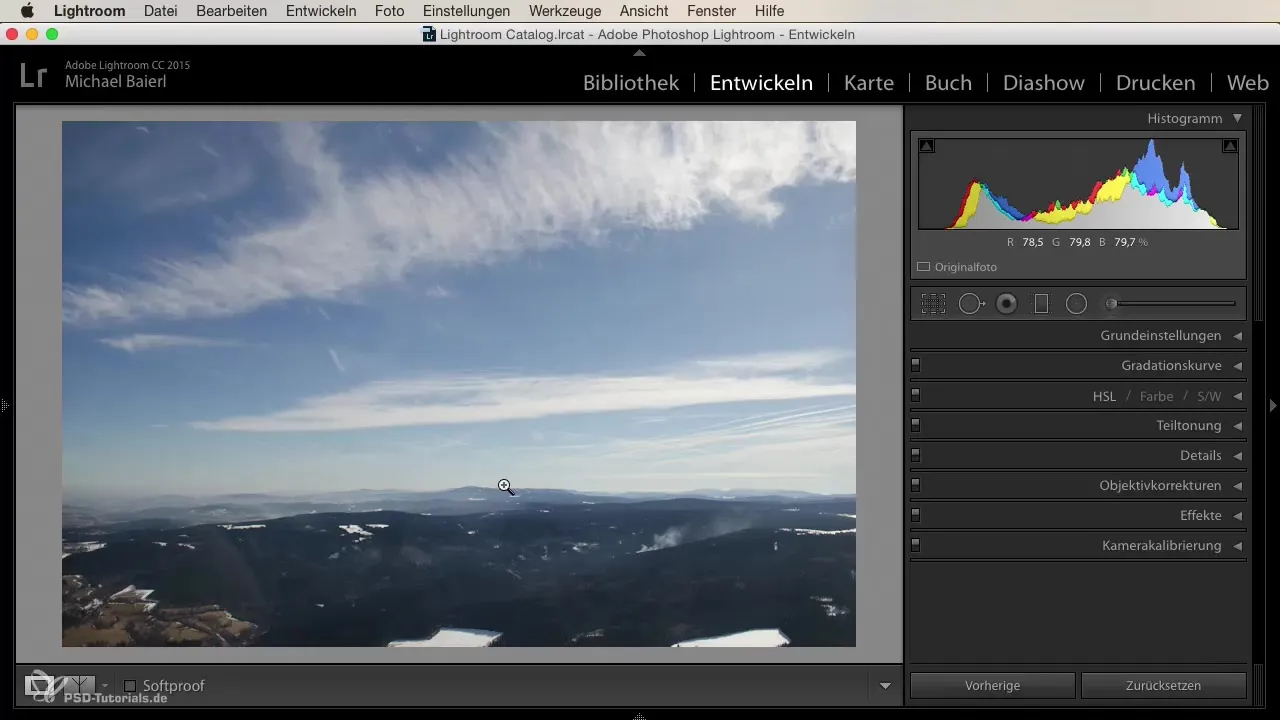
Creëer creatieve effecten
Vervolgens ga je naar de effecten in het ontwikkelingsmodule van Lightroom. Hier vind je verschillende opties die je helpen om je afbeelding meer karakter te geven. In deze stap moet je experimenteren met de creatieve effect.
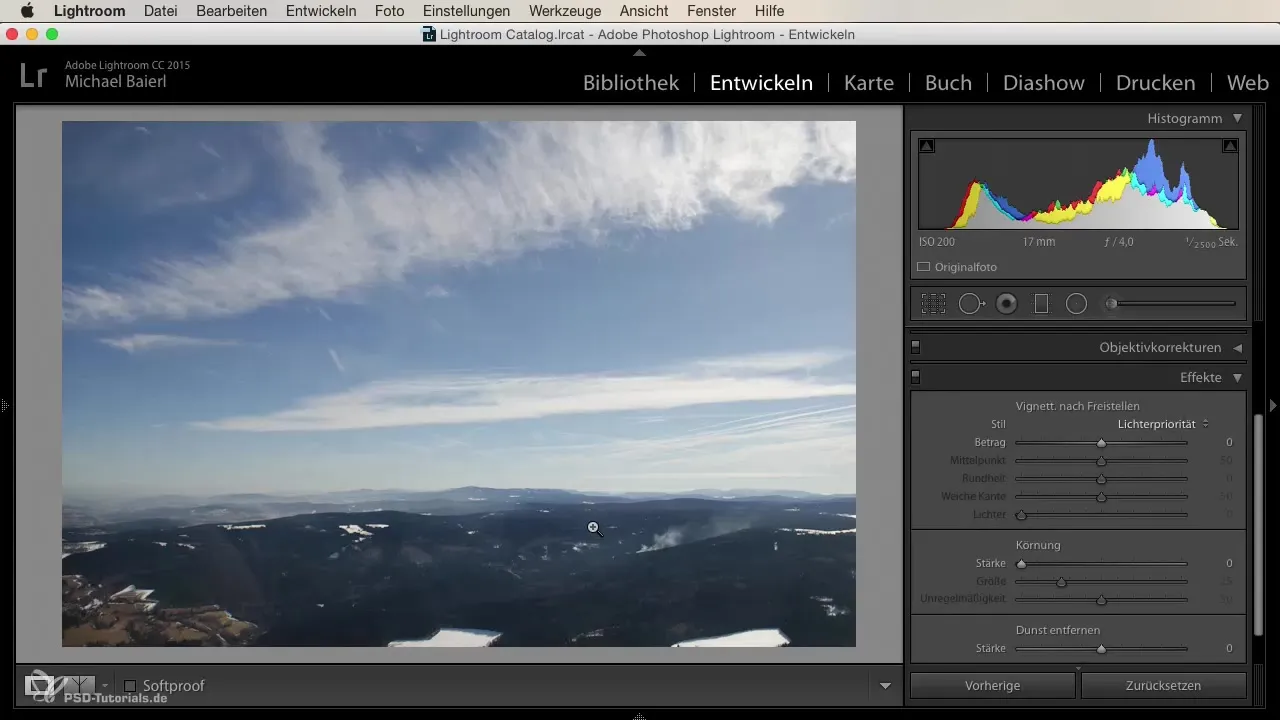
Om de afbeelding pakkender te maken, gebruik de schuifregelaar voor helderheid. Houd er echter rekening mee dat dit ook het contrast en de scherpte kan beïnvloeden. Als je op zoek bent naar een subtielere verandering, gebruik dan de creatieve effect en activeer een lichte korrel.
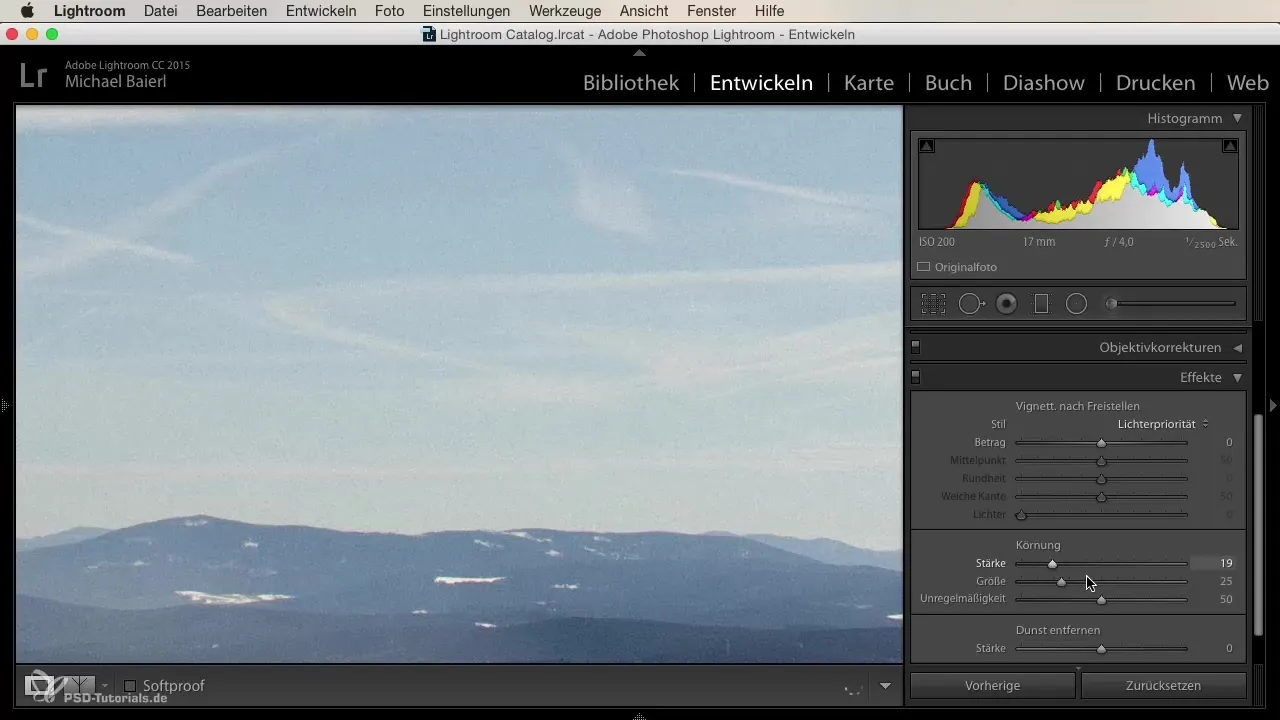
Stel de grootte van de korrel in zodat deze subtiel, maar effectief is. Je wilt een effect bereiken dat vooral bij het afdrukken van de foto naar voren komt. Een beetje korrel kan de afbeelding een aantrekkelijke papierstructuur geven.
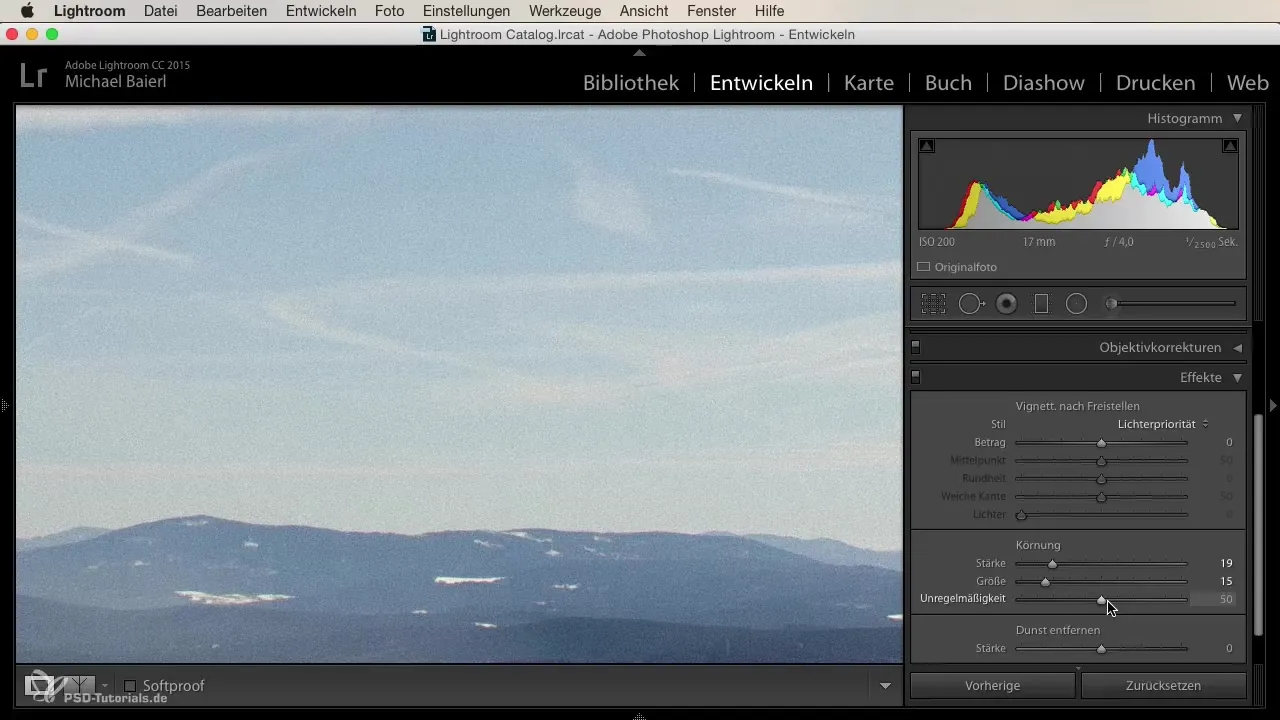
Toepassing van de haze- verwijderaar
Een zeer nuttig hulpmiddel in Lightroom is de haze- verwijderaar. Deze functie maakt sinds 2015 deel uit van Lightroom CC en heeft zich uitstekend bewezen om de sfeer van een afbeelding te veranderen.
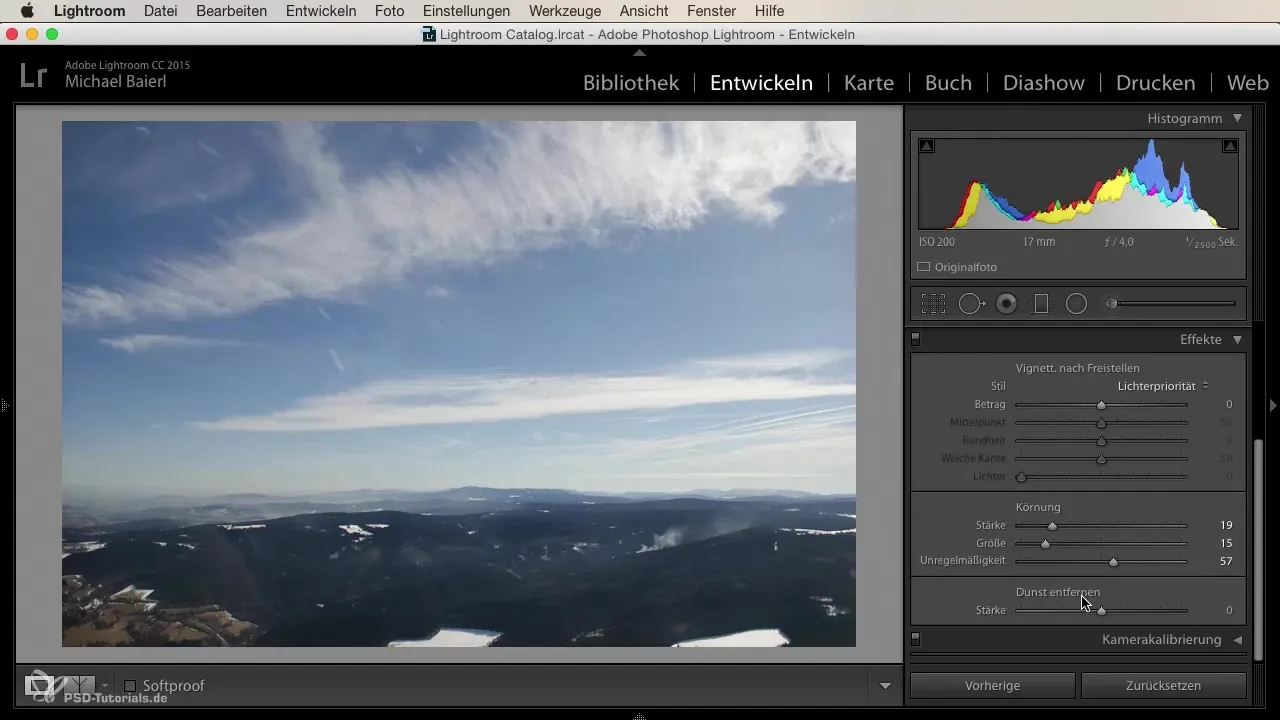
In het begin zie je de afbeelding met normale belichting, maar je wilt de haze in de badkamer aan de horizon aanpassen. Trek de haze- verwijderaar naar beneden, ongeveer op -40 of -50, om de nevelsfeer te versterken. Het resultaat zou bijna moeten lijken alsof je afbeelding omhuld is door mystieke nevelwolken.
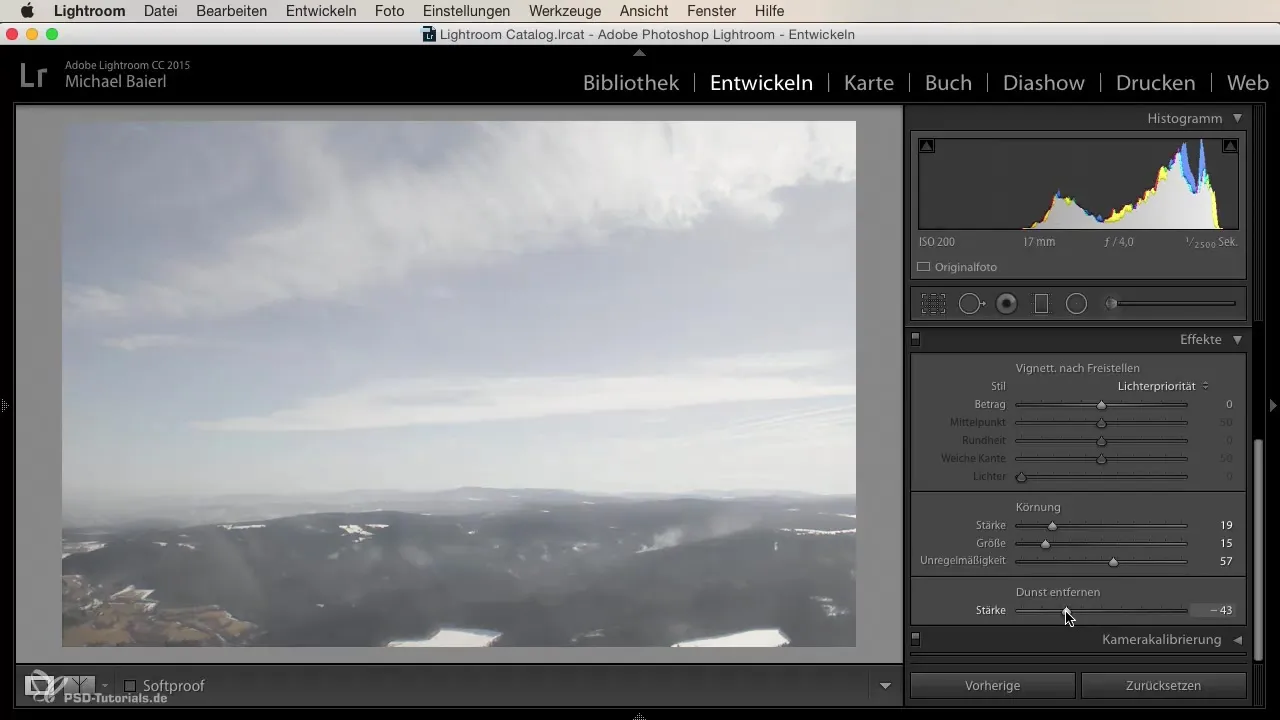
Contrasteren of verminderen
Afhankelijk van hoe je de beeldimpact wilt aanpassen, kun je de haze- verwijderaar ook naar rechts trekken om de haze te verminderen. Dit maakt de afbeelding dramatischer en versterkt het contrast. Zorg ervoor dat de kleuren levendiger lijken en de structuren scherper naar voren komen.
In dit proces zul je opmerken dat de wolken en vliegtuigsporen duidelijker naar voren komen, waardoor de afbeelding meer diepte krijgt.
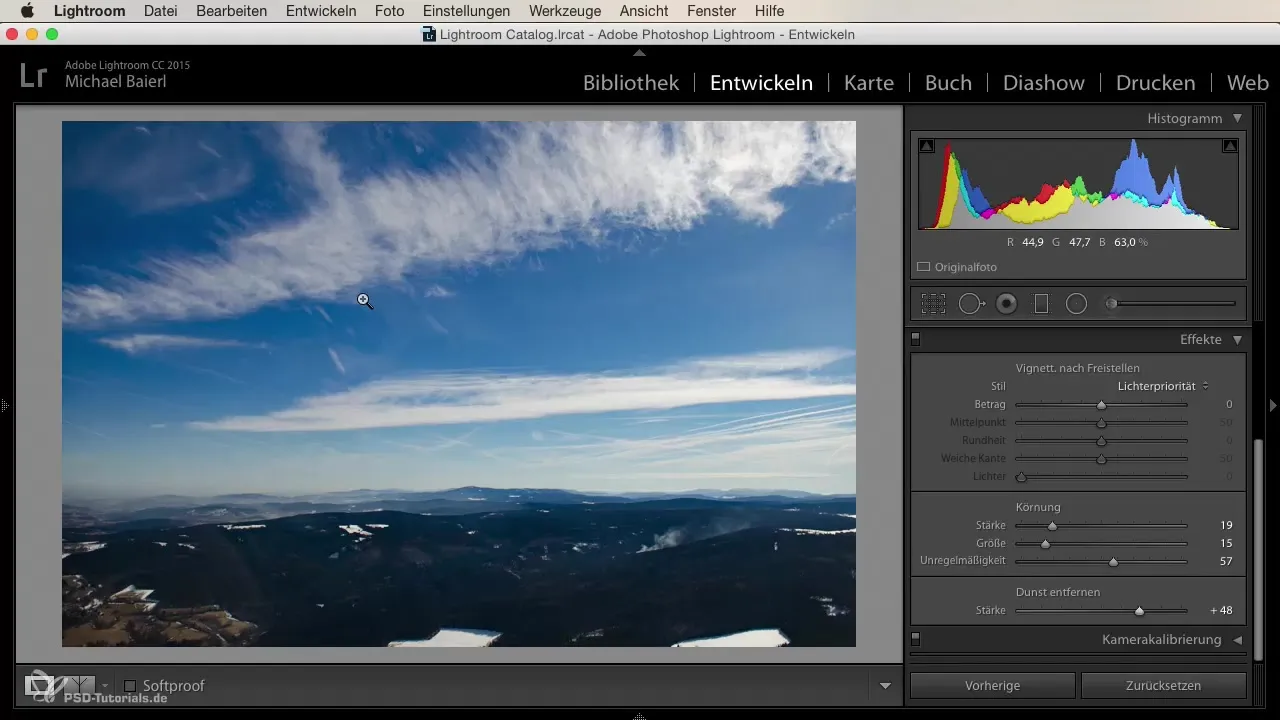
Kreatieve beslissingen nemen
Het bewerken van een afbeelding met creatieve effecten is niet alleen een technische taak; het is een artistieke beslissing. Je kunt de boodschap van je afbeelding versterken of zelfs omkeren – en dat alles met simpele aanpassingen van deze schuifregelaars.
De mogelijkheden zijn eindeloos, en dat is precies wat het werken met Lightroom zo spannend en effectief maakt.
Samenvatting
Met de creatieve effecten in Lightroom kun je je afbeeldingen een nieuwe dimensie geven. Leer hoe je de haze- verwijderaar effectief kunt gebruiken om de atmosfeer van je foto's te versterken of te verzwakken en creatieve structuren te creëren met eenvoudige aanpassingen.
Veelgestelde vragen
Hoe gebruik je de zg in Lightroom?Trek de haze- verwijderaar naar beneden voor meer nevel of omhoog om de helderheid te verhogen.
Wat doet verhoogde korrel in een afbeelding?Een verhoogde korrel kan de afbeelding een interessante textuur geven die het pakkender en aantrekkelijker maakt.
Kan ik de effecten ook op portretten toepassen?Ja, de methode werkt zowel voor landschapsfoto's als voor portretten of stillevens.
Hoe kan ik het contrast in mijn afbeeldingen verhogen?Gebruik de haze- verwijderaar omhoog om het contrast te versterken en de kleuren levendiger te laten lijken.


